
వాట్స్ అప్ ను రోజూ వాడుతుంటాము. అలాగే వాటిలో ఉన్న ఫీచర్స్ పై కూడా మనకు బాగా అవగాహన ఉంది. కాని కొన్నిటిని మాత్రం మనం మరిచిపోయి వాటిని వాడటంలేదు. అవేంటో తెలియజేసే ప్రయత్నమే ఇది. ఇవి మీకు తెలియటం కాదు వాటిని అవశరమైనప్పుడు వాడుతున్నారా?

మీరు ప్రతీ చాట్ లో గతంలోని మాట్లాడుకున్న చాట్ ను సర్చ్ చేయగలరు. ఇది కూడా తెలుసు కాని అవశరానికి వాడారు.
ఎప్పుడు ఉపయోగం:
మీరు ఏవరికైనా ఏదైనా డేటా(address, నేమ్, నంబర్ etc) షేర్ చేసినప్పుడు, వారు మరలా మిమ్మల్ని కొంత కాలం తరువాత అదే డేటా అడిగితే సర్చ్(చాట్ విండో లో పైన వెర్టికల్ డాట్స్ లో ఉంటుంది) ఆప్షన్ వాడి ఆ లెటర్స్ లేదా వర్డ్స్ ద్వారా సర్చ్ చేయమని అడగండి. అయితే సర్చ్ చేసిన తరువాత పైన రైట్ సైడ్ అప్ arrow అండ్ డౌన్ arrow ఉంటాయి. వాటిపై టాప్ చేస్తే మీరు సర్చ్ చేస్తున్న పదానికి డైరెక్ట్ గా వెళ్తుంది సర్చ్. పై arrow అయితే ప్రివియస్ మెసేజెస్, డౌన్ arrow అయితే లేటెస్ట్ మెసేజెస్ లోకి వెళ్తుంది.

మీరు ఒక పర్సనల్ చాట్ లో అయినా గ్రూప్ లో అయిన వారికీ అప్పటివరకూ షేర్ చేసిన ఫోటోస్ ను ఒకేసారి చూడటానికి MEDIA అనే ఆప్షన్ ఉంది అని మీకు తెలుసు కాని మీడియా లో కేటగిరిస్ వైజ్ గా కూడా చూడగలరు. media లోకి వెళ్లి రైట్ సైడ్ కు స్వైప్ చేస్తే కనిపిస్తాయి media, డాకుమెంట్స్ అండ్ లింక్స్ అని.
ఎప్పుడు ఉపయోగం: ఏవరికైనా లేదా గ్రూప్ లో అయినా లింక్స్ పంపి ఉంటే వాటిని సింపుల్ గా ఒకేదగ్గర లిస్ట్ లో చూడగలరు మీడియా మెను లో ఉన్న Links లో. ఇది గ్రూప్స్ కు వర్తిస్తుంది.

సింగిల్ చాట్ లేదా గ్రూప్ చాట్ ను మీరు ఈమెయిలు చేసి స్టోర్ చేయగలరు, లేదా చాట్ లో ఉన్న మెసేజెస్ అన్నీక్లియర్ చేయగలరు అండ్ ఆ గ్రూప్ లేదా సింగిల్ చాట్ కు షార్ట్ కట్ యాడ్ చేయగలరు.
ఎప్పుడు ఉపయోగం:
1. ఫ్యామలీ గ్రూప్ లో కాని పర్సనల్ చాట్ లో కాని ఎక్కువుగా మాట్లాడే వారు add shortcut ను వాడుకోవచ్చు.
2. ఫోన్ ను ఏవరికైనా ఇవ్వవలసి వస్తే మీ పర్సనల్ మెసేజెస్ అన్నీ ఒకే సారి క్లియర్ చేసి ఇవ్వగలరు. కాల్స్ లో క్రింద ఫోన్ యొక్క మెను బటన్ ను లాంగ్ ప్రెస్ చేస్తే క్లియర్ call log అనే ఆప్షన్ ను చూడగలరు. సింగిల్ గా కాల్స్ ను క్లియర్ చేయటానికి అవ్వదు.
3. మెమరబుల్ చాట్స్ ను ఈమెయిలు చేసి సేవ్ చేసుకోగలరు. మొత్తం చాట్స్ అన్నీ బ్యాక్ అప్ తీసుకోవటానికి ఈ ఆప్షన్ అవసరం లేదు, వాట్స్ అప్ లోనే డైరెక్ట్ గా బ్యాక్ అప్ ఫీచర్ ను వాడుకోగలరు.

కొత్తగా మీ ఫోన్ లో కాంటాక్ట్ ను యాడ్ చేశారు కాని వాట్స్ అప్ లో కనిపించదు. కొంచెం టైమ్ తీసుకుంటుంది చూపించటానికి. ఇక ఇలా వెయిట్ చేయకుండా వాట్స్ అప్ లో contacts టాబ్ లోకి వెళ్లి మెను బటన్ ను లాంగ్ ప్రెస్ చేసిన లేదా పైన ఉన్న వెర్టికల్ 3 డాట్ మెను సింబల్ పై టాప్ చేసినా Refresh అనే ఆప్షన్ కనిపిస్తుంది. దానిని use చేయగలరు.
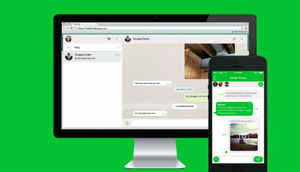
Starred messages
మీరు గ్రూప్ లో అయినా పర్సనల్ చాట్ లో అయినా ఏదైనా మెసేజ్ పై లాంగ్ ప్రెస్ చేసి పైన కనిపించే స్టార్ బటన్ పై టాప్ చేసి మెసేజ్ ను ఫేవరేట్ చేయగలరు.
ఎప్పుడు ఉపయోగం: ఏదైనా ఫార్వార్డ్ మెసేజ్ లేదా ఇంపార్టంట్ డేటా వంటివి ఒక దగ్గర స్టోర్ చేసి పెట్టుకోవటానికి use అవుతుంది. మీరు ఎప్పుడైనా వాటిని తిరిగి ఈజీగా రిఫర్ చేసుకోగలరు. స్టార్ చేసిన మెసేజ్ లన్నీ చూడటానికి వాట్స్ అప్ 3 డాట్ మెను లో starred messages లో చూడగలరు. మీకు బాగా నచ్చిన text ను కూడా సేవ్ చేసి నచ్చినప్పుడు చూసుకోవటానికి use చేయగలరు ఈ ఫీచర్ ను.

చాటింగ్ లిస్ట్ లేదా contacts లిస్ట్ పెద్దగా ఉంటే మీరు డైరెక్ట్ గా చాట్ చేద్దామనుకునే వ్యక్తి యొక్క వాట్స్ అప్ చాట్ ను పైన ఉన్న సర్చ్ బటన్ లో పేరును సర్చ్ చేసి టైమ్ సేవ్ చేయగలరు క్రిందకు అలా స్క్రోల్ చేయకుండా.
నోట్: ఇక్కడ చెప్పినవన్నీ మీరు వాడుతున్నట్లు అయితే ఈ ఆర్టికల్ ను ignore చేయండి. కేవలం వాడని వారికోసం మరియు ఫీచర్స్ పై అవగాహన ఉండీ వాడటం మరిచిపోతున్న వారికోసం తెలియజేసే ప్రయత్నం.
వాట్స్ అప్ పై గతంలో చేసిన స్టోరీస్ కొరకు క్రింద వాటి పేర్ల పై క్లిక్ చేయండి..
1. వాట్స్ అప్ లో text formatting ఫీచర్స్ ను ఎలా use చేయాలి
2. వాట్స్ అప్ లో అందరూ తెలుసుకోవలసిన చాలా ఇంపార్టంట్ విషయాలు
3. వాట్స్ అప్ లో వచ్చిన లేటెస్ట్ ఫీచర్స్ [ఏప్రిల్ 2016]
4. డిలిట్ అయిన వాట్స్ అప్ మెసేజెస్ ను ఇలా పొందగలరు